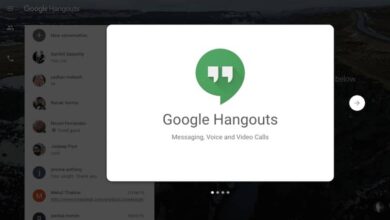Comment modifier ou ajouter facilement du texte à une image avec GIMP

Les réseaux sociaux les plus pertinents à l’heure actuelle sont ceux qui sont accompagnés d’images qui soutiennent ce qu’une personne y publie. Instagram et Pinterest sont des exemples clairs de réseaux importants dans le monde numérique, car ces deux-là voient généralement un grand mouvement du public et aussi des entreprises.
Il existe de nombreuses façons d’ éditer une image et de réussir auprès du public, mais tous les outils n’offrent pas les mêmes conditions et de bons résultats. Photoshop , par exemple, est l’un des outils les plus recherchés; cependant, ce n’est certainement pas le plus simple à utiliser. Dans cet article, nous apportons à la table une application d’édition pour les plus amateurs du domaine, mais qui les aidera à se démarquer : GIMP.
Que puis-je faire avec GIMP?
GIMP signifie GNU Image Manipulation Program, qui signifie «GNU image manipulation program» en espagnol. Fondamentalement, il s’agit d’un éditeur d’images de logiciel gratuit . GIMP est une alternative exceptionnelle pour la retouche, la composition et l’édition d’images. Les petites entreprises utilisent souvent ce logiciel; ce est gratuit. De plus, ils obtiennent de très bons résultats.

L’un des outils les plus recherchés de GIMP, en raison de sa grande importance de nos jours, est l’adhésion de texte à une image. C’est une variable très utilisée lorsque nous avons besoin de transmettre un message verbal dans notre projet visuel. Ensuite, nous verrons comment ajouter et modifier un texte dans n’importe quelle image, à l’aide de GIMP.
Modifiez et ajoutez un texte à votre image dans GIMP
Suivez les étapes que nous vous dicterons ci-dessous pour pouvoir ajouter des mots à vos images sans aucun problème en utilisant ce logiciel gratuit tel que GIMP.
- Comme première étape à suivre, après avoir ouvert notre programme et y avoir ajouté l’image, vous devrez sélectionner l’ outil de texte . Vous pouvez le faire de plusieurs manières: en appuyant sur la touche T de votre clavier et en cliquant sur l’image ou, au contraire, en ouvrant le menu des outils et en choisissant l’option Texte.
- Après avoir sélectionné l’outil Texte, vous cliquerez sur l’image. Une fenêtre s’ouvrira; c’est l’éditeur que vous utiliserez à cet effet. Ici, vous écrirez tout ce que vous voulez mettre dans l’image.
- Vous pouvez définir le format de l’écriture: comme la couleur, la taille, la police, etc. Faites-le depuis la boîte à outils sur la barre supérieure de l’éditeur. Ajustez-le jusqu’à ce qu’il soit à votre goût et le tour est joué, vous pouvez ajouter et modifier l’écriture autant de fois que vous le souhaitez.
Il existe plusieurs outils dans lesquels vous pouvez ajouter du texte et le modifier; cependant, GIMP offre une expérience très compétente par rapport aux autres applications de pointe et, comme avantage supplémentaire, il n’a aucun coût monétaire.

Autres outils que GIMP propose à ses utilisateurs
GIMP a toutes les options nécessaires pour gérer une image parfaitement . Nous allons nommer ci-dessous certaines des options les plus importantes de cette application:
- Vous disposez d’un outil de ciseaux intelligent , pour couper tout type d’image de manière satisfaisante.
- Sélection de n’importe quelle forme géométrique grâce à l’outil de sélection
- Outils pour peindre des images (le pinceau, le remplissage sont parmi les plus utilisés)
- Filtres, pour modifier l’apparence et donner à l’image une autre perspective.
- Prend en charge la grande majorité des formats d’image; cela inclut les formats .JPG, .GIF, .PNG, etc.
Ce ne sont là que quelques-unes des nombreuses options proposées par GIMP . Dans le travail d’édition, l’imagination est votre seule limite. Nous vous invitons à consulter le site officiel de GIMP pour plus d’informations.
Guide rapide sur la façon d’installer GIMP sur votre ordinateur
- Dans un premier temps, vous devez accéder au site de téléchargement de GIMP.
Ensuite, une nouvelle fenêtre s’ouvrira, où vous verrez les téléchargements. Là, vous sélectionnerez l’une des options selon que votre système d’exploitation est Linux, Windows ou MAC. - Sélectionnez la dernière version ou celle avec laquelle vous vous sentez à l’aise.
Appuyez sur Télécharger et le programme d’installation officiel de GIMP commencera automatiquement le téléchargement; cela fonctionne à la fois pour 32 et 64 bits.
Attendez la fin du téléchargement, ouvrez le programme d’installation, suivez les étapes et c’est tout! Vous aurez votre logiciel complètement prêt pour une utilisation complète.